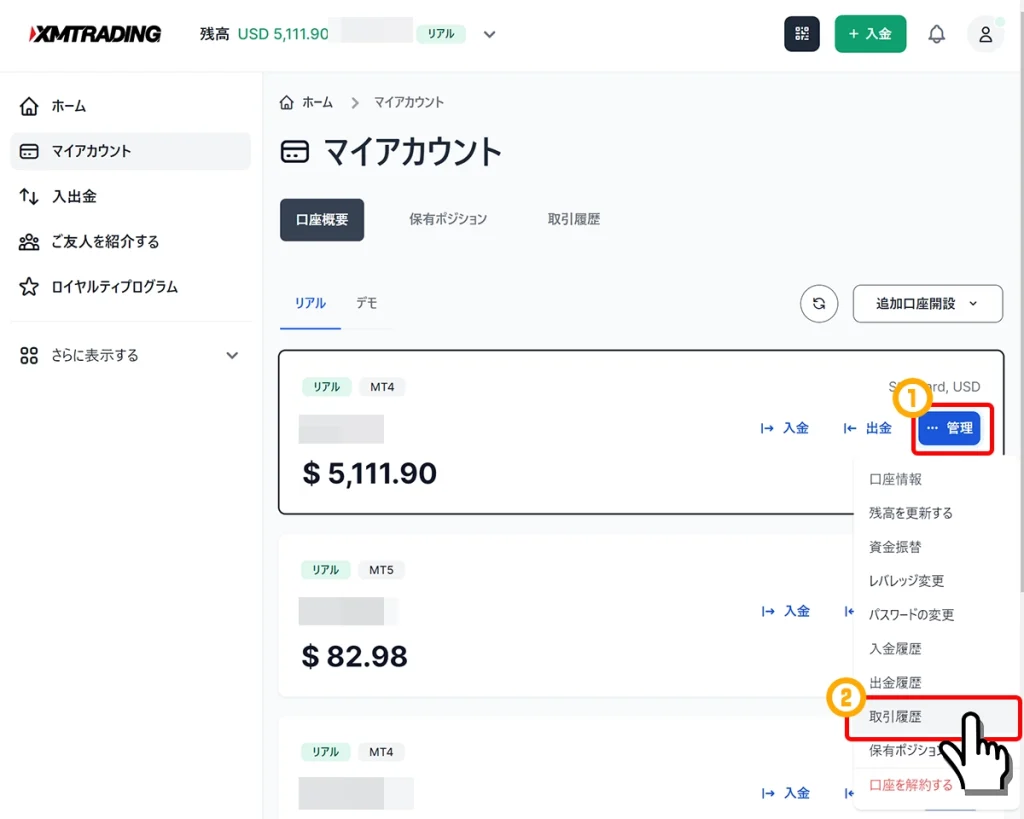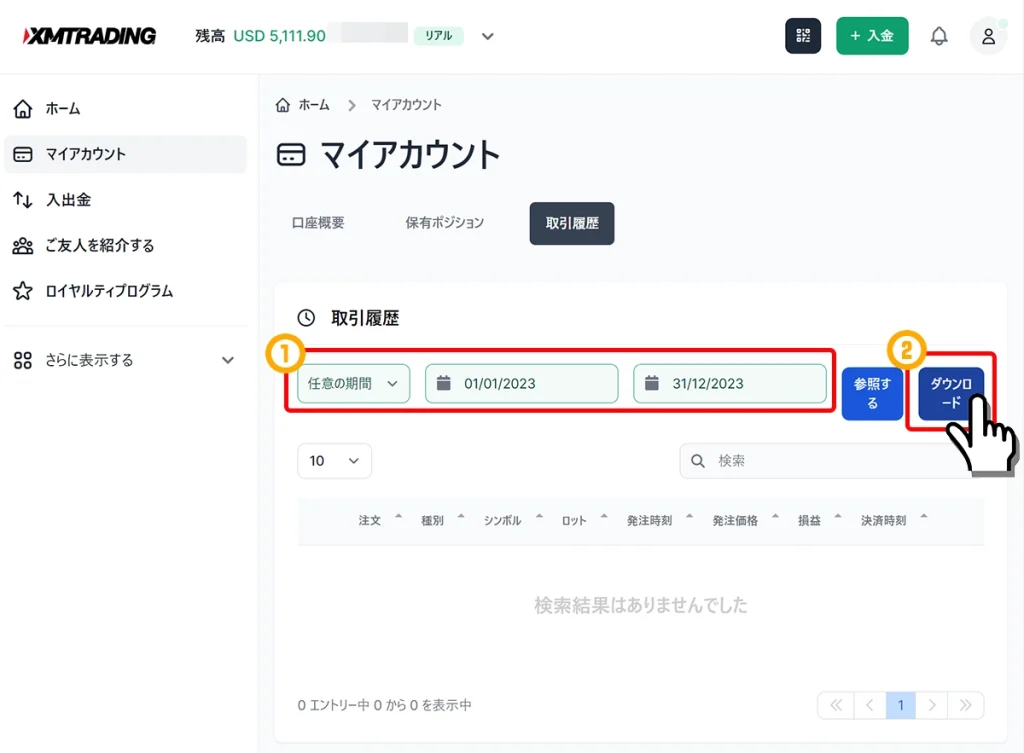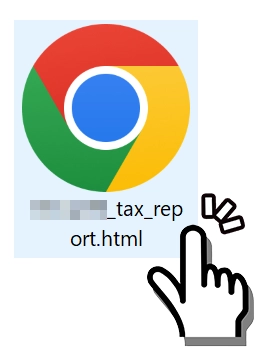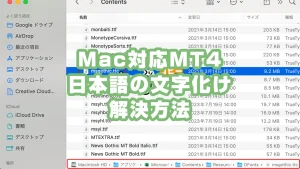XMTradingで確定申告を行うためには、年間の取引履歴を取得する必要があります。取引履歴を取得する方法は、主に以下の3つの方法があります。
- XMTradingの会員ページから取引履歴ダウンロード
- 最も簡単でおすすめの方法です。
- パソコン版のMT4やMT5から取引履歴をダウンロード
- パソコンからのみ取引履歴を取得できます。
- 毎月、XMTradingからメールで送付される取引レポートを保存
- 複数のレポートを毎月保存するので、あまり推奨されません。
特に、会員ページからのダウンロードが最も簡単で便利です。スマートフォンのみで取引している場合も、会員ページから履歴を取得し、必要に応じてコンビニの複合機で印刷できます。
日本における確定申告期間は毎年2月16日から3月15日です。海外FXの利益は「総合課税の雑所得」として扱われ、累進税率(5%~45%)と住民税10%が適用されるため、正確な取引履歴を用意することが重要です。
この記事では、XMTradingの取引履歴を取得する方法と確定申告の準備について詳しく解説します。
- パソコン版MT4/MT5の初期設定方法
- 「取引を始める前に何を設定すればいい?」と迷ったときに、この記事を参考にできます。
- パソコン版MT4/MT5画面の見方と各画面の機能を解説
- 「どのボタンが何の機能か分からない…」というときに、この記事を参考にできます。
確定申告が必要な人とは
給与所得者(会社員やアルバイトなど)は、給与以外の所得(雑所得など)が年間20万円以上の場合、確定申告が必要です。
一方、給与所得がない人(専業主婦・学生・無職・個人事業主など)は、基礎控除(48万円)を超える所得がある場合に確定申告が必要です。
なお、海外FXの利益は「総合課税の雑所得」に分類されるため、フリマアプリの売上や転売による収入など、他の雑所得と合算して考える必要があります。
そのため、給与所得者は「給与所得以外の所得の合計」が年間20万円以上、給与所得がない人は「合計所得」が48万円以上になった場合、確定申告が必要となります。
確定申告とは、毎年1月1日から12月31日までの1年間に得た所得をもとに、納める税額を確定させる手続きのことです。
確定申告が必要な人は、定められた期間内(通常2月16日から3月15日)に、所轄の税務署へ確定申告書を作成し提出する必要があります。
XMTrading会員ページから取引履歴をダウンロードする手順
年間取引履歴の取得は、XMTradingの会員ページから取引履歴をダウンロードする方法が一番簡単です。
XMTrading会員ページへログインする
XMTrading会員ページ(https://my.xmtrading.com/jp/member/login)を開き、XMTradingへ登録済みのEメールアドレス、パスワードを入力してログインします。
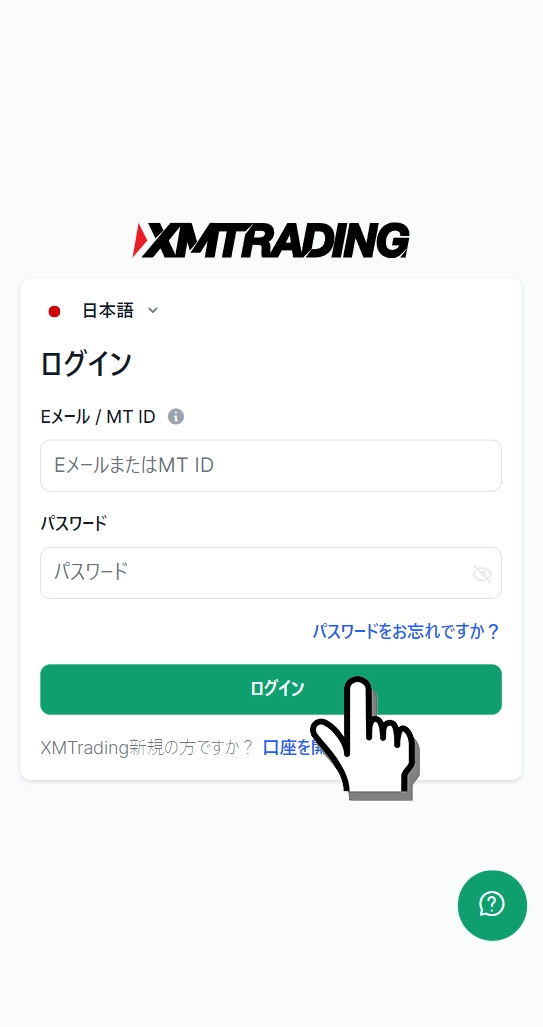
マイアカウントの口座から「取引履歴」を選択
XMTrading会員ページのメニューから「マイアカウント」を選択して、取引履歴をダウンロードしたい口座の管理アイコンを選択後に取引履歴を選択します。
または、XMTradingトップページの「口座の概要」から、取引履歴を取得したい口座の管理アイコンを選択→取引履歴を選択しても同じ操作になります。
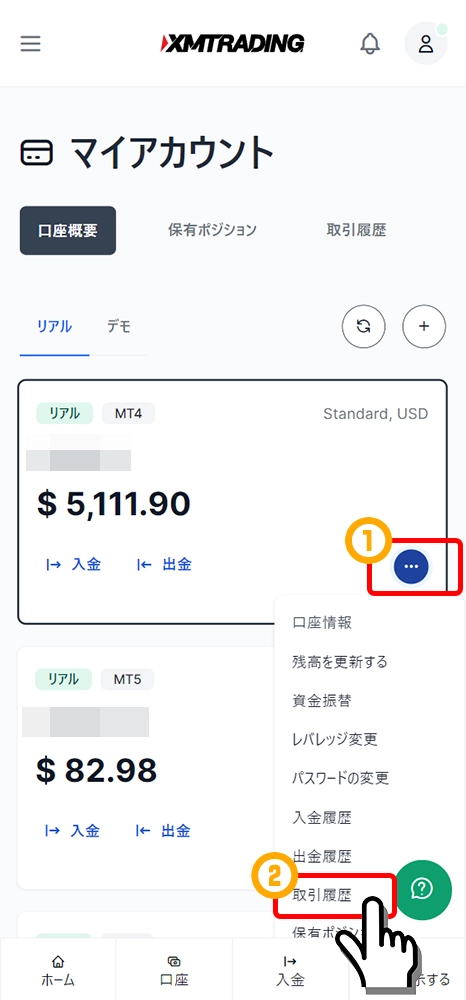
1年の期間でダウンロードする
期間項目で「人気の期間」を選択し、確定申告用に開始を昨年の1月1日、終了を昨年の12月31日の1年間を設定します。期間を確認後、ダウンロードボタンを押します。
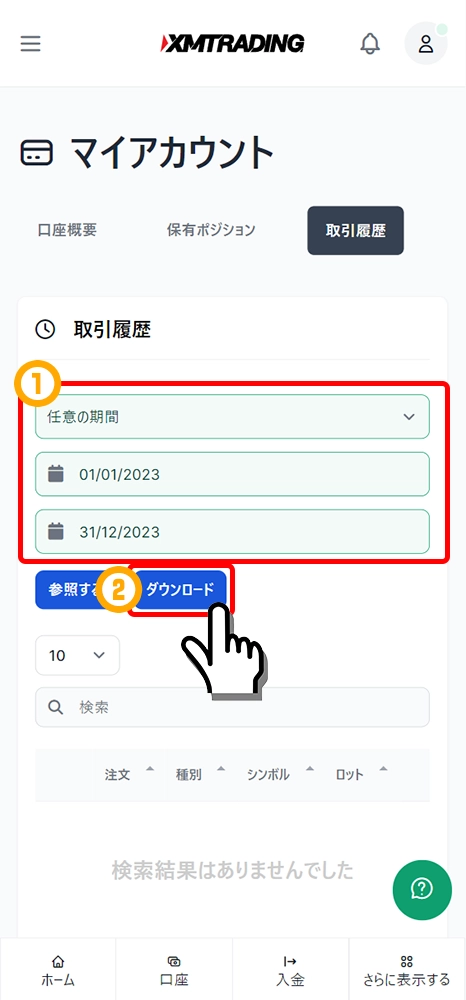
ダウロードしたファイルを確認する
ダウロードされたファイルは「.html」拡張子のファイルになっています。このファイルを印刷して確定申告の際に添付します。
スマートフォンからは、ファイルの保存場所を指定して保存します。端末に保存しても良いですし、お使いのクラウドサービスへ保存しても大丈夫です。
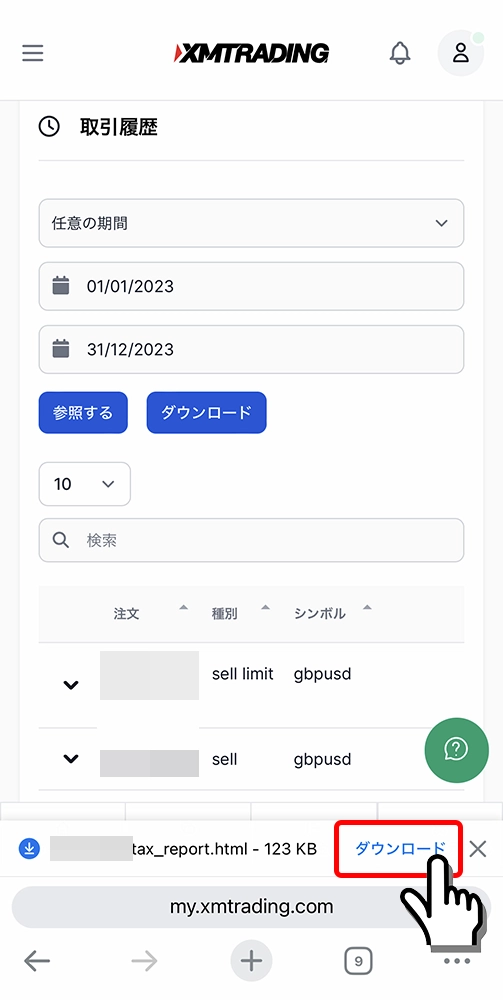
ファイルを印刷する
ダウンロードしたファイルを印刷して、確定申告の際に添付します。
パソコンの場合は、ご自宅のプリンターやUSBメモリー等へ保存してコンビニの複合機で印刷します。
スマートフォンでコンビニの複合機を使って印刷する場合は、各社のコンビニプリントアプリを経由して印刷できます。
パソコン版MT4やMT5からダウンロードする手順
MT4やMT5から直接に取引履歴をダウンロードすることも可能です。ただし、パソコン版のMT4やMT5のみ対応で、スマートフォン版MT4/MT5は非対応です。
MT4/MT5の口座履歴タブを開く
MT4やMT5の画面下のツールボックスの各タブから「口座履歴」のタブをクリックします。
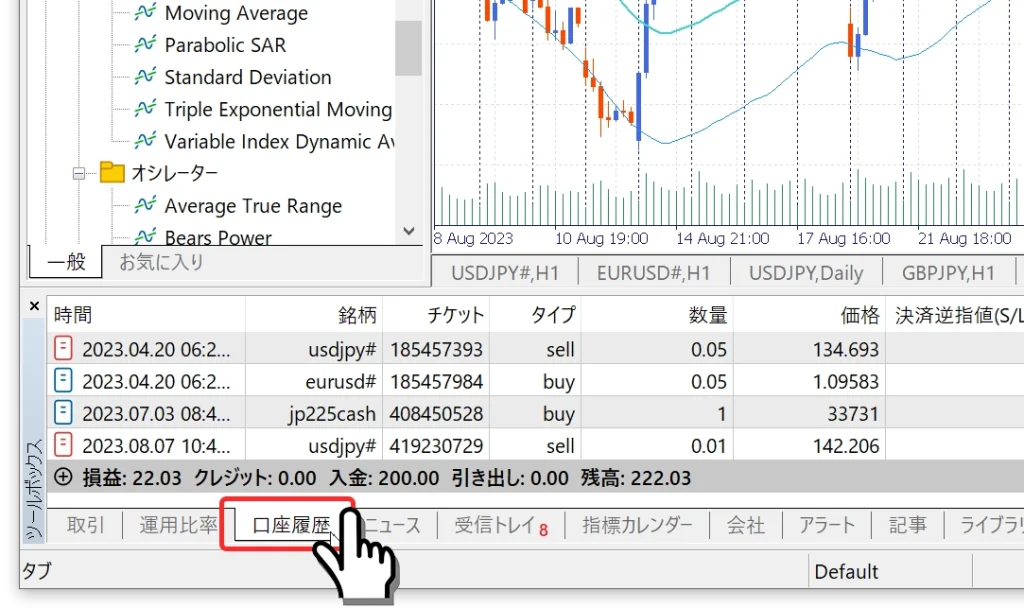
1年間の期間指定をする
口座履歴の上で右クリックをして「期間指定」をクリックします(MT4の場合は、「期間のカスタム設定」をクリック)。
その後、取得したい年の1月1日から12月31日までを入力して「OK」ボタンを押すと、1年間の取引履歴を取得できます。
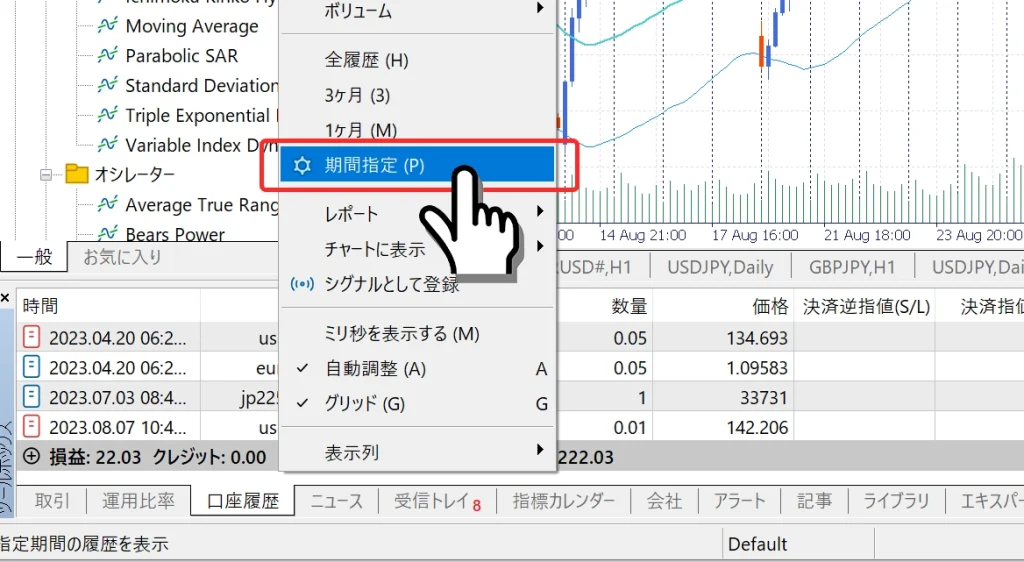
レポートの保存をする
口座履歴タブの取引履歴画面上で右クリックし、「レポート」から「HTML」を選択して取引履歴ファイルを希望の場所に保存します(MT4の場合は「詳細レポートの保存」をクリック)。
ファイルを印刷するには、自宅のプリンターやコンビニの複合機を利用します。
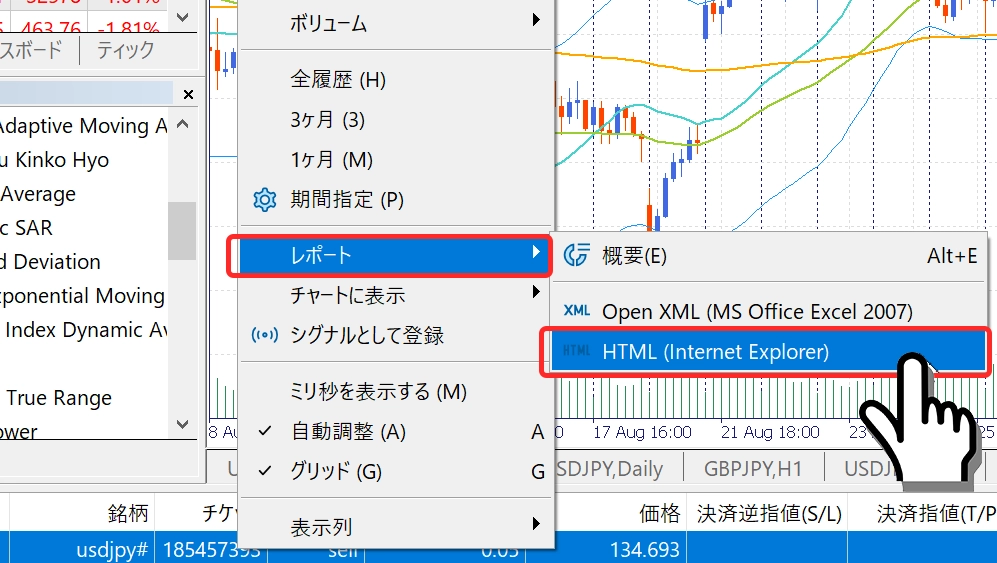
以上で、パソコン版のMT4やMT5から取引履歴をダウンロードできます。
保存したファイルは、コンビニの複合機などで印刷して、確定申告で提出します。
毎月のレポートを保存しておく方法
毎月1日にXMTradingから取引履歴のレポートが「Monthly Statement」というタイトルでメールで届きます。
これらの毎月のレポートを保存し、昨年の1月から12月までの年間レポートをまとめて印刷する方法もあります。ただし、毎月のレポートが複数になるため、まとめた損益を再計算する手間がかかります。この方法はあまり推奨されません。
最も簡単な方法は、XMTradingの会員ページから取引履歴をダウンロードすることです。
取引レポートの見方
取引履歴をダウンロードして開くと、以下のような取引レポートが表示されます。
確定申告で確認されるのは、SummaryのClosed Trade P/L(確定損益)の箇所です。1月1日から12月31日までの年間で、どのくらい利益が出たのかを確認するために必要です。
取引レポートの一番上にある「Tradexfin Limited」や「Fintrade Limited」の表記は、XMTradingを運営する法人名です。(XMTradingは商標であり、法人名ではありません。)
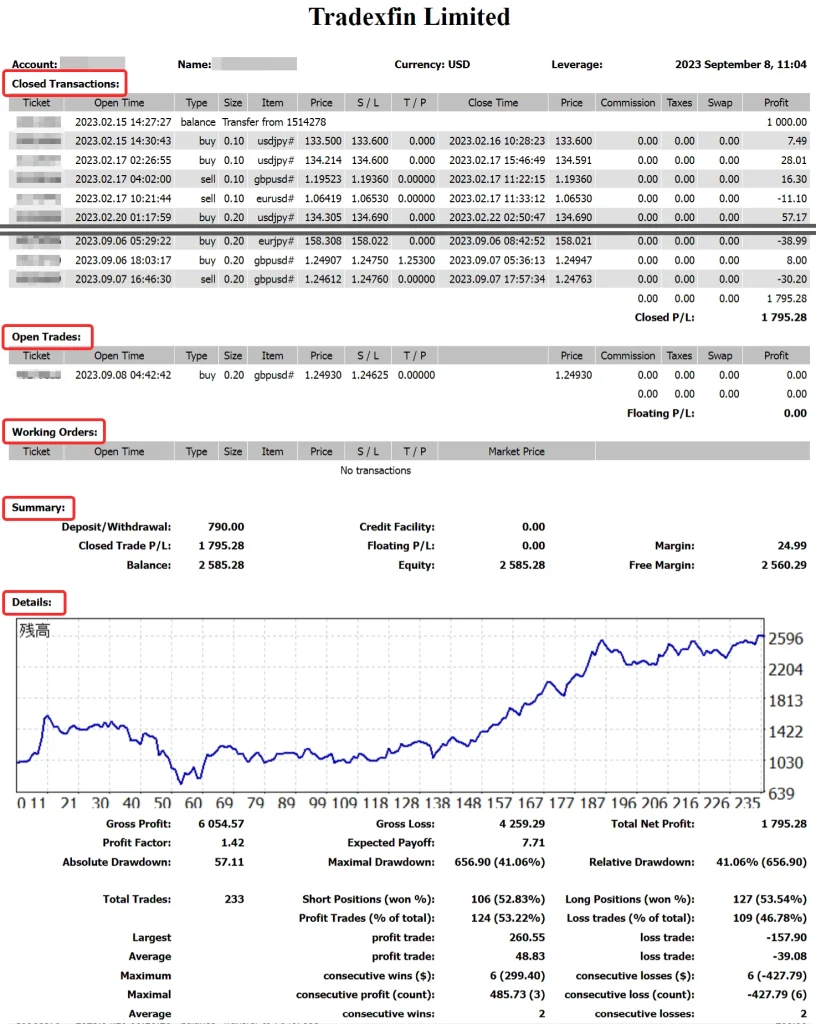
Details(取引レポート詳細)

取引レポート詳細は、確定申告では使用されません。自分の取引がどういった取引だったのかを分析するために活用します。
| 項目 | 説明 |
|---|---|
| Gross Profit(総利益) | 利益の総額 |
| Gross Loss(総損失) | 損失の総額 |
| Total Net Profit(純利益) | 総利益-総損失=純利益 |
| Profit Factor(損益比率) | 総利益÷総損失=損益比率(1.00以上は利益) |
| Expected Payoff(期待損益) | 1回あたりの取引で期待できる損益 |
| Absolute Drawdown(絶対ドローダウン) | 初期口座残高に対しての最大損失額 |
| Maximal Drawdown(最大ドローダウン) | 最大口座残高からの最大下落率 |
| Relative Drawdown(相対ドローダウン) | 最大口座残高からの最大損失率 |
| Total Trades(トレード回数) | 取引の回数 |
| Short Positions(won %)(売りの取引) | 売りから入った取引回数と勝率 |
| Long Positions(won %)(買いの取引) | 買いから入った取引回数と勝率 |
| Largest profit trade(最大利益) | 1回あたりの取引で得た最大の利益額 |
| Largest loss trade(最大損失) | 1回あたりの取引で得た最大の損失額 |
| Average profit trade(平均利益) | 1トレードの平均利益 |
| Average loss trade(平均損失) | 1トレードの平均損失 |
| Maximum consecutive wins($)(連勝数) | 最大の連勝回数と連勝で得た利益額 |
| Maximum consecutive losses($)(連敗数) | 最大の連敗回数と連敗で失った損失額 |
| Maximal consecutive profit(count)(連勝利益額) | 最大の連勝による利益と最大連勝数 |
| Maximal consecutive loss(count)(連敗損失額) | 最大の連敗による損失と最大連敗数 |
| Average consecutive wins(平均連勝数) | 平均の連勝数 |
| Average consecutive losses(平均連敗数) | 平均の連敗数 |
確定申告作成時の名称と場所について
確定申告の所得欄(雑所得)には、どこから所得があったのか名称と場所(住所)を記載する必要があります。
XMTradingからの為替差益による雑所得は、下記のように記載します。
- 名称: Tradexfin Limited
- 場所: F20, 1st floor, Eden Plaza, Eden Island, Seychelles
注意点としては、「XMTrading」は会社名ではなく、「Tradexfin Limited」が提供するブランド名ということです。
また、運営場所はキプロスと勘違いされることが多いですが、現在はセーシェルに移行しています。
日本語対応のWebSite(https://www.xmtrading.com)は、「XM」(Trading Point Holdings Ltd)ではなく、「XMTrading」(Tradexfin Limited)または(Fintrade Limited)が運営・管理しています。
所得税の税率(海外FXの利益に適用される累進課税)
海外FXの利益は「総合課税の雑所得」に分類されるため、以下の累進税率が適用されます。
| 課税される所得金額 | 税率 | 控除額 |
|---|---|---|
| 1,000円 から 1,949,000円まで | 5% | 0円 |
| 1,950,000円 から 3,299,000円まで | 10% | 97,500円 |
| 3,300,000円 から 6,949,000円まで | 20% | 427,500円 |
| 6,950,000円 から 8,999,000円まで | 23% | 636,000円 |
| 9,000,000円 から 17,999,000円まで | 33% | 1,536,000円 |
| 18,000,000円 から 39,999,000円まで | 40% | 2,796,000円 |
| 40,000,000円 以上 | 45% | 4,796,000円 |
給与所得がある場合の計算方法
給与所得者の場合、給与所得と海外FXの利益(雑所得)を合算した課税所得に対して、上記の累進税率が適用されます。
- 給与所得の計算式:
- 給与収入 - 給与所得控除 = 給与所得
その後、給与所得と海外FXの利益(雑所得)を合算し、各種控除(基礎控除・社会保険料控除など)を差し引いた金額が「課税所得」となり、累進課税の対象となります。
- 会社員の場合: 勤務先から発行される「源泉徴収票」をもとに記入
- フリーランス・個人事業主: 収支内訳書などを作成
- 複数口座で取引した場合は、合算した金額で確定申告をすること
- 他社の海外FX業者も取引した場合は、他社と合計した金額が課税対象
- ただし、損益が発生した会社ごとに損益を申告すること
- 口座通貨が日本円以外の場合は、取引を行った日の仲値から日本円に換算して申告
- ゼロ口座の取引手数料は、Closed TradeP/Lにすでに反映されているため、経費として計上できない
- 受け取ったボーナスは利益ではない
- キャッシュバックを利用した場合は、キャッシュバック額も課税対象
- 含み益は課税対象ではない(決済して確定した利益のみ課税対象)
住民税の計算(海外FXの利益に対する課税)
海外FXの利益(雑所得)には、所得税のほかに住民税が課税されます。
- 一律10%(所得割)
- 一部の自治体では「均等割」(数千円)が別途かかる
したがって、海外FXの利益には「所得税(累進課税)」+「住民税(一律10%)」がかかることに注意が必要です。
確定申告で経費として認められる可能性があるもの
海外FXの取引に関連する支出のうち、業務に直接必要なものは経費として計上できる場合があります。
経費として認められる可能性があるもの(例)
- トレード用のスマートフォン・パソコンの一部
- インターネット通信費の一部
- FX関連の書籍代
- 自動売買ソフト(EA)の購入費
- FXセミナー参加費
- VPS(仮想専用サーバー)利用料
- FX会社への海外送金手数料(被仕向送金手数料)
確定申告の方法
確定申告は、2つの方法があります。
- 手書きで確定申告書を作成
- 税務署で用紙をもらい、手書きで記入・提出
- メリット: パソコン不要で書類の控えが手元に残せる
- 欠点: 計算ミスのリスクと手間がかかる
- オンラインで作成
- 国税庁「確定申告書等作成コーナー」のサイトで作成・提出
- メリット: 24時間受付・自動計算でミスを防げる・還付が早い
- 欠点: パソコンやマイナンバーカードが必要
手書きで確定申告書を作成する方法
- 確定申告書の用紙を入手する
- 税務署で直接受け取る(確定申告期間中)
- 郵送で取り寄せる
- 国税庁のホームページからダウンロードして印刷
- 必要書類を準備する
- XMTrading(海外FX)からの取引履歴や振込明細書
- 源泉徴収票(勤務先から受け取る)
- 経費にできる項目の領収書
- 確定申告書に記入
- 所得額・控除額・税額を計算し、必要事項を記入
- 収入金額等の「ク」: XMを含む総損益を記入
- 所得金額等の⑨: 「ク」に記入した収入金額から必要経費を差し引いた金額を記入
- 所得金額等の⑫: 「①~⑥までの合計+⑩+⑪」を計算して記入
- 所得の内訳:
- 所得の種類: 雑
- 種目: 証拠金取引
- 給与などの支払者の「名称」: Tradexfin Limited. F20,1st Floor,Eden Plaza,Eden Island,Seychelles
- 収入金額: Closed Trade P/L(総利益)の金額
- 控除額の記入
- 所得税の計算と納税額の記入
オンラインで確定申告をする方法(推奨)
- 事前準備
- マイナンバーカードや税務署で発行したID・パスワード
- XMTrading(海外FX)からの取引履歴や振込明細書
- 源泉徴収票(勤務先から受け取る)
- 経費にできる項目の領収書
- 国税庁「確定申告書等作成コーナー」サイトへアクセス
- 所得税を選択
- 雑所得・その他:
- 種目: その他→証拠金取引
- 収入金額: Closed Trade P/L(総利益)の金額を入力
- 必要経費: 経費金額を入力
- 所得の生ずる場所又は法人番号: Eden Island,Seychelles
- 報酬などの支払い者の氏名・名称: Tradexfin Limited.
- 控除の入力
- その他を入力
- 納付する金額の確認
- 住民税の入力:入力がない場合は、入力終了
- 個人情報の入力とマイナンバーの入力
確定申告の相談窓口
確定申告について不明な点がある場合、税務署や各自治体の無料税務相談を利用できます。
- 税務署の無料相談窓口(確定申告期間中)
- 国税庁の「確定申告書等作成コーナー」(オンライン申告も可能)
- 税理士に依頼(有料)
XMTradingで確定申告のための取引履歴を取得する3つの方法のまとめ
- XMTradingの取引履歴は、会員ページからダウンロードする方法が一番簡単
- その他、パソコン版MT4/MT5から取引履歴をダウンロードする方法もある
- XMTrading会員ページからのダウンロードは、口座のオプションを選択から取引履歴を選択し期間を指定してダウンロードする
- 取引レポートファイルは、自宅のプリンターかコンビニで印刷して確定申告で提出する
- 確定申告では、取引レポートのClosed Trade P/L(総利益)の箇所が確認される